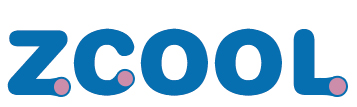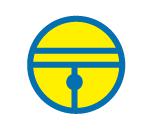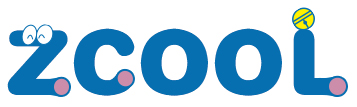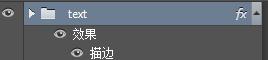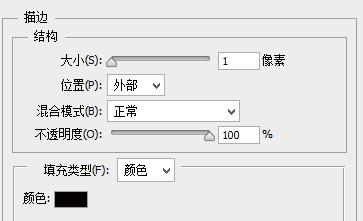жӣҙж–°ж—¶й—ҙпј� 2014-02-17
еҪ•е…Ҙпј� й»„еҸ¶йЈһжү¬ пј�
第еӣӣжӯҘпјҡз»ҶиҠӮиЎ”жҺҘ
зңӢзңӢе“Ҷе•ҰaжўҰзҡ„еӯ—дҪ“пјҢдёҚжҳҜз®ҖеҚ•зҡ„ж”ҫзҪ®еҮ дёӘзІүиүІзҡ„жӨӯеңҶе°ұе®ҢдәӢдәҶзҡ„пјҢд»–жңүдёҖз§Қзұ»дјје–ҮеҸӯеҸЈзҡ„ж•ҲжһңпјҢжүҖд»ҘжҲ‘们иҰҒи·ҹ笔画衔жҺҘиө·жқҘгҖ�
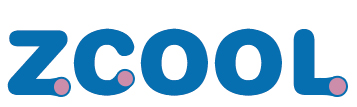
зңӢпјҢе°ұжҳҜиҝҷж ·пјҢжңүдёӘеј§еәҰпјҢе’ҢжӨӯеңҶжҸҸиҫ№еҗҺзҡ„иҫ№зјҳиЎ”жҺҘиө·жқҘгҖӮ然еҗҺж·»еҠ е“Ҷе•ҰaжўҰзҡ„зҙ жқҗпјҢй“ғй“ӣе’Ңзңјзқӣпј�
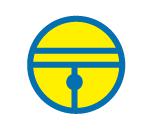
жҲ‘们жҠҠй“ғй“ӣж”ҫеңЁеӯ—жҜҚLзҡ„дёҠйқўпјҢжҠҠзңјзқӣж”ҫеңЁеӯ—жҜҚZзҡ„дёҠйқўпјҢи°ғж•ҙдёӢеӨ§е°ҸеҸҠдҪҚзҪ®пј�
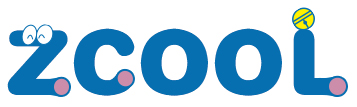
第дә”жӯҘпјҡдёӨж¬ЎжҸҸиҫ№
йҖүдёӯжүҖжңүзҡ„еӣҫеұӮпјҢеҪ“然пјҢдёҚиҰҒйҖ�иғҢжҷҜгҖӮйҖүдёӯд№ӢеҗҺжҠҠиҝҷдә�еӣҫеұӮж–°е»әдёҖдёӘз»„пјҢctrl+gпјҢе‘ҪеҗҚдёәвҖңtextвҖқпјҢ
з»ҷиҝҷдё�еӣҫеұӮз»„ж·»еҠ дёҖдёӘжҸҸиҫ№зҡ„еӣҫеұӮж ·ејҸпј�
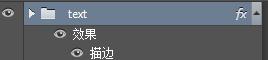

ж•Ҳжһңпј�

иҝҷж ·зңӢиө·жқҘжҳҜдёҚжҳҜе®Ңж•ҙеӨҡдәҶе‘ўпјҢеҲ«жҖҘеҲ«жҖҘпјҢиҝҳжңүдёҖж¬ЎжҸҸиҫ№е“Ұпј�
жҲ‘们жҠҠиҝҷдё�еӣҫеұӮз»„иҪ¬жҲҗжҷәиғҪеҜ№иұЎпјҢ然еҗҺеҶҚж¬Ўж·»еҠ жҸҸиҫ№,дёҚиҝҮиҝҷж¬ЎжҳҜй»‘иүІзҡ„е“ҰO(вҲ©_вҲ�)Oпј�

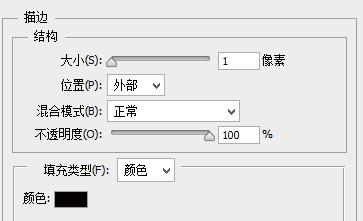
ж•Ҳжһңпј�

иҝҷж ·жүҖжңүзҡ„жӯҘйӘӨе°ұз®—е®ҢжҲҗдәҶпјҢеӨ§е®¶еҸҜд»ҘиҮӘе·ұж·»еҠ жӣҙеӨҡзҡ„ж•Ҳжһңи®©з”»йқўеҸҳзҡ„жӣҙе®Ңе–„гҖӮйЎәдҫҝиҜҙдёҖдёӢпјҢдёӨж¬ЎжҸҸиҫ№жңүдёҚеҗҢзҡ„ж–№жі•еҸҜд»Ҙе®һзҺ°пј�
дёҚжҳҜд»…д»…иҝҷдёҖз§Қе“ҰпјҒеӨ§е®¶еҸҜд»ҘеҺ»е°қиҜ•дёӢпјҢжңүжІЎжңүжӣҙеҘҪжӣҙз®Җдҫҝзҡ„ж–№жі•жқҘе®һзҺ°иҝҷдәӣж•ҲжһңгҖ�